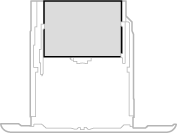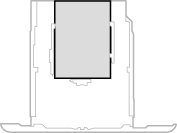Vkládání papíru do zásuvky na papír
1660-02Y
Papír, který používáte nejčastěji, vkládejte do zásuvky na papír. Pokud chcete tisknout na papír, který není vložen v zásuvce na papír, vložte papír do víceúčelové přihrádky. Vkládání papíru do víceúčelové přihrádky

|
||||
|
Při používání papíru velikosti A5 se podívejte do části Vložení papíru vlastní velikosti a vložte ho v orientaci na šířku. Vkládáte-li papír v orientaci na výšku, postupujte podle kroků v části Vkládání papíru běžné velikosti.
|

|
|
Pokud papír vkládáte do volitelného cassette feeding module, postupujte následujícím způsobem.
|
Vkládání papíru běžné velikosti
Při vkládání papíru, jehož velikost je uvedena na značkách velikostí papíru na zásuvce na papír, postupujte podle následujícího postupu. Informace o papíru, jehož velikost je uvedena na značkách velikostí papíru na zásuvce na papír, najdete v části Vložení papíru vlastní velikosti.
1
Vytáhněte zásuvku na papír z tiskárny až na doraz, zvedněte přední část a vyjměte ji.
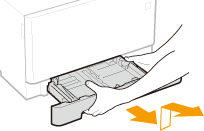
2
Upravte polohy vodítek papíru podle formátu papíru, který chcete použít.
Stiskněte uvolňovací páčku a posunutím vodítka papíru zarovnejte výstupek podle příslušných značek velikostí papíru.
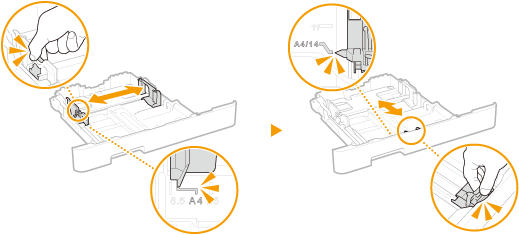

Při vkládání papíru ve formátu Legal
Stiskněte uvolňovací páčku a vysuňte zásuvku na papír.
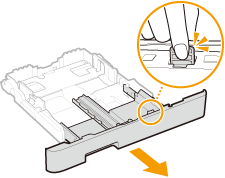
3
Vložte papír tak, aby byl okraj sady papíru vyrovnaný podle vodítka papíru na přední straně zásuvky na papír.
Papír vložte stranou určenou k tisku nahoru.
Stoh papíru dobře prolistujte a zarovnejte jeho okraje klepnutím o rovnou plochu.
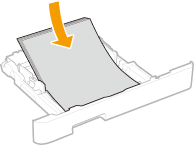

Při vkládání papíru nepřekračujte značku maximálního množství
Stoh papíru nesmí přesáhnout linku maximálního množství ( ). Vložení velkého množství papíru může způsobit zachycení papíru.
). Vložení velkého množství papíru může způsobit zachycení papíru.
 ). Vložení velkého množství papíru může způsobit zachycení papíru.
). Vložení velkého množství papíru může způsobit zachycení papíru.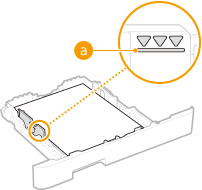

Postup vkládání papíru s logem naleznete v části Vkládání předtištěného papíru.
4
Vložte do zařízení zásuvku na papír.
Jestliže vložíte zásuvku na papír, když je možnost <Oznámení pro kontrolu nastavení papíru> nastavena na <Zapnuto>, objeví se obrazovka pro potvrzení. <Oznámení pro kontrolu nastavení papíru>

Při vkládání papíru ve formátu Legal
Pokud je vložená prodloužená zásuvka na papír, nebude její přední část zarovnaná s tělem přístroje.
»
Pokračujte částí Zadání velikosti a typu papíru v zásuvce na papír

Při změně velikosti a typu papíru
Výchozí nastavení velikosti a typu papíru je <A4> a <Běžný 2>. Pokud do zařízení vložíte papír jiné velikosti nebo typu, musíte změnit příslušná nastavení. Pokud tato nastavení nezměníte, zařízení nebude tisknout správně.
|
Tisk na zadní stranu potištěného dokumentu (ruční oboustranný tisk)
|
|
Zařízení umožňuje tisk na zadní stranu potištěného papíru. Vyrovnejte případné zvlnění potištěného papíru a vložte ho do zásuvky na papír nebo do víceúčelové přihrádky (Vkládání papíru do víceúčelové přihrádky) stranou určenou k tisku nahoru (již potištěnou stranou dolů).
Při použití víceúčelové přihrádky papír vkládejte po jednom listu.
Používejte pouze papír potištěný na tomto zařízení.
Není možné tisknout na stejnou stranu papíru, která již byla potištěna.
Pokud výtisky vypadají vybledlé, nastavte cílový zdroj papíru na <Zapnuto> v části <Ruč. tisk na zad. str. (jen 2str.)>. <Ruč. tisk na zad. str. (jen 2str.)>
Pokud používáte papír velikosti A5, opačná strana nemusí být vytištěna správně.
|
Vložení papíru vlastní velikosti
Pro zavedení papíru vlastní velikosti nebo papíru, jehož velikost není uvedena na značkách velikostí papíru na zásuvce na papír, postupujte podle následujícího postupu.
1
Vytáhněte zásuvku na papír z tiskárny až na doraz, zvedněte přední část a vyjměte ji.
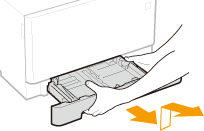
2
Roztáhněte vodítka papíru.
Stiskněte uvolňovací páčku a vysuňte vodítka papíru ven.
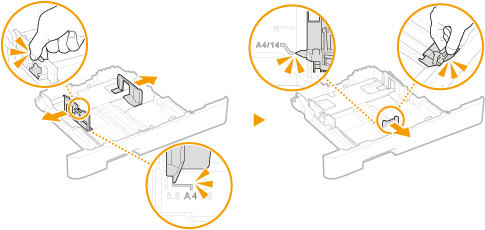

Při vkládání papíru jiné velikosti než A4
Stiskněte uvolňovací páčku a vysuňte zásuvku na papír.
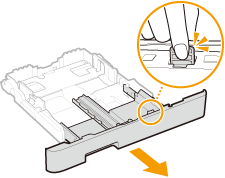
3
Vložte papír tak, aby byl okraj sady papíru vyrovnaný se zadní stranou zásuvky na papír.
Papír vložte stranou určenou k tisku nahoru.
Stoh papíru dobře prolistujte a zarovnejte jeho okraje klepnutím o rovnou plochu.
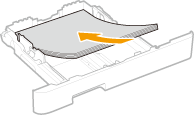

Při vkládání papíru nepřekračujte značku maximálního množství
Stoh papíru nesmí přesáhnout linku maximálního množství ( ). Vložení velkého množství papíru může způsobit zachycení papíru.
). Vložení velkého množství papíru může způsobit zachycení papíru.
 ). Vložení velkého množství papíru může způsobit zachycení papíru.
). Vložení velkého množství papíru může způsobit zachycení papíru.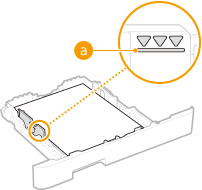

Postup pro vkládání obálek nebo papíru s logem naleznete v Vkládání předtištěného papíru.
4
Vyrovnejte vodítka papíru podle okrajů papíru.
Stiskněte uvolňovací páčku a přisuňte vodítka papíru k sobě a pevně je vyrovnejte podle okrajů papíru.
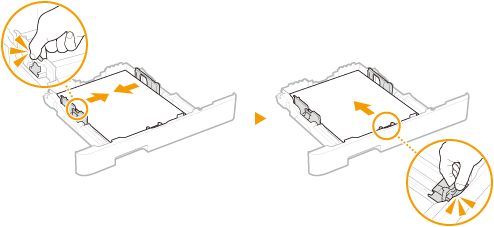

Vodítka papíru zarovnejte přesně podle okrajů papíru
Pokud jsou vodítka papíru příliš volná nebo příliš těsná, může dojít k nesprávnému podávání nebo k zachycení papíru.
5
Vložte do zařízení zásuvku na papír.
Jestliže vložíte zásuvku na papír, když je možnost <Oznámení pro kontrolu nastavení papíru> nastavena na <Zapnuto>, objeví se obrazovka pro potvrzení. <Oznámení pro kontrolu nastavení papíru>

Při vkládání papíru jiné velikosti než A4
Pokud je vložená prodloužená zásuvka na papír, nebude její přední část zarovnaná s tělem přístroje.
»
Pokračujte částí Zadání velikosti a typu papíru v zásuvce na papír

Při změně velikosti a typu papíru
Výchozí nastavení velikosti a typu papíru je <A4> a <Běžný 2>. Pokud do zařízení vložíte papír jiné velikosti nebo typu, musíte změnit příslušná nastavení. Pokud tato nastavení nezměníte, zařízení nebude tisknout správně.
|
Tisk na zadní stranu potištěného dokumentu (ruční oboustranný tisk)
|
|
Zařízení umožňuje tisk na zadní stranu potištěného papíru. Vyrovnejte případné zvlnění potištěného papíru a vložte ho do zásuvky na papír nebo do víceúčelové přihrádky (Vkládání papíru do víceúčelové přihrádky) stranou určenou k tisku nahoru (již potištěnou stranou dolů).
Při použití víceúčelové přihrádky papír vkládejte po jednom listu.
Používejte pouze papír potištěný na tomto zařízení.
Není možné tisknout na stejnou stranu papíru, která již byla potištěna.
Pokud výtisky vypadají vybledlé, nastavte cílový zdroj papíru na <Zapnuto> v části <Ruč. tisk na zad. str. (jen 2str.)>. <Ruč. tisk na zad. str. (jen 2str.)>
Pokud používáte papír velikosti A5, opačná strana nemusí být vytištěna správně.
|